[レイアウト タスク] ドロップダウン リストで [メイン リング] スケマティック レイアウト アルゴリズムを選択した状態で、[スケマティック エディター] ツールバーの ![[レイアウト アルゴリズム プロパティ] アイコン [レイアウト アルゴリズム プロパティ] アイコン](GUID-48C1E57F-FB7E-4F47-A667-9DFEE59BFE2B-web.png) をクリックすると、関連付けられたプロパティを示す次のようなダイアログ ボックスが表示されます。
をクリックすると、関連付けられたプロパティを示す次のようなダイアログ ボックスが表示されます。![[メイン リング] のプロパティ タブを示した [スケマティック レイアウト アルゴリズム] ダイアログ ボックス [メイン リング] のプロパティ タブを示した [スケマティック レイアウト アルゴリズム] ダイアログ ボックス](GUID-B9B8DE8F-B05B-4AB5-91DE-6063D918BD56-web.png)
パラメーター値は、Schematics によってデフォルトで指定された値、またはアクティブなダイアグラムに関連するスケマティック ダイアグラム テンプレートのデフォルトとして、[スケマティック データセット エディター] の [レイアウト] タブを使用してこのテンプレート用に設定された値のいずれかになります。
リングの種類オプション
[リング] の [種類] オプションでは、メイン リングの形を指定します。
- [楕円] オプションを選択した場合、検出されたメイン リングのスケマティック ノードが楕円形に配置されます。アクティブなダイアグラムに関連付けられているダイアグラム テンプレートで別のオプションがデフォルトとして指定されている場合を除き、これがデフォルトのオプションになります。
- [長方形] オプションを選択した場合、メイン リングのノードが四角形に配置されます。
以下の図は、メイン リングのタイプを変えてアルゴリズムを実行したときの結果を示しています。図 1.1 は、初期状態のスケマティック ダイアグラムを示しています。図 1.2 は、リングのタイプとして [楕円] を選択した場合の結果を示しています。図 1.3 は、リングの種類として [長方形] を選択した場合の結果を示しています。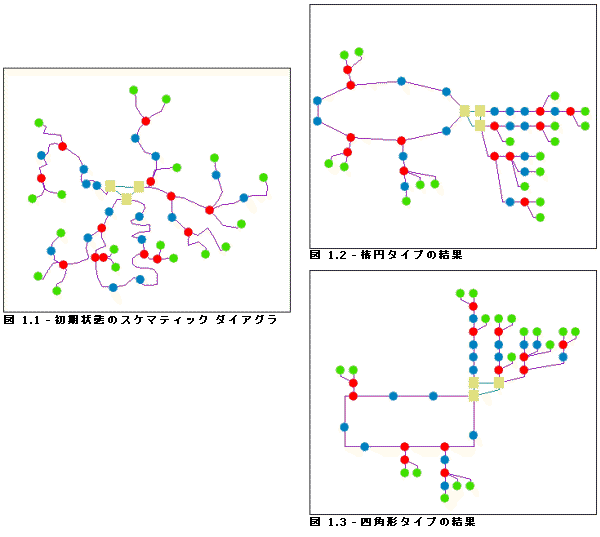
リングのディメンション パラメーター
[リング] の [ディメンション] パラメーターでは、リングのディメンションを定義します。これらのパラメーターの単位は、[絶対単位] チェックボックスの設定によって異なります。
- [幅] パラメーターでは、リングの幅を指定します。アクティブなダイアグラムに関連付けられているダイアグラム テンプレートで別のデフォルト値が指定されている場合を除き、[幅] の値はデフォルトで 50 になります。
- [高さ] パラメーターでは、リングの高さを指定します。アクティブなダイアグラムに関連付けられているダイアグラム テンプレートで別のデフォルト値が指定されている場合を除き、[高さ] の値はデフォルトで 20 になります。
以下の図は、[絶対単位] チェックボックスをオフにしたとき、[幅] および [高さ] パラメーターの値によって、リングがどのように表示されるかを示しています。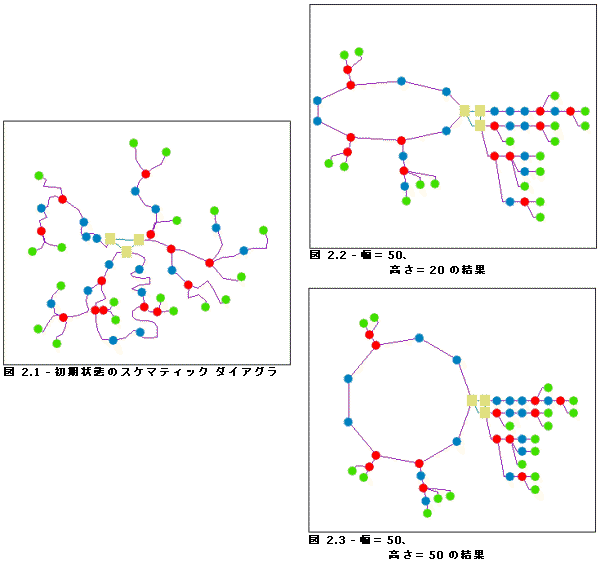
ツリーの種類オプション
[ツリー] の [種類] オプションでは、メイン リングのノードから分岐したツリーのレイアウトを指定します。
- [主軸の両側] オプションを選択した場合、各ツリーが主軸に沿って階層表示され、それらのツリーに関連付けられている分岐が主軸の左右両側に表示されます。アクティブなダイアグラムに関連付けられているダイアグラム テンプレートで別のオプションがデフォルトとして指定されている場合を除き、これがデフォルトのオプションになります。
- [主軸の左側のみ] オプションを選択した場合、各ツリーが主軸に沿って階層表示され、それらのツリーに関連付けられている分岐が主軸の左側だけに表示されます。
- [主軸の右側のみ] オプションを選択した場合、各ツリーが主軸に沿って階層表示され、それらのツリーに関連付けられている分岐が主軸の右側だけに表示されます。
- [コンパクト ツリー] オプションを選択した場合、各ツリーがコンパクト ツリーとして階層表示されます。
- [スマート ツリー] オプションを選択した場合、各ツリーがスマート ツリーとして階層表示されます。
図 3.1 ~ 3.6 は、異なるタイプを選択してメイン リング レイアウトを実行した場合の結果を示しています。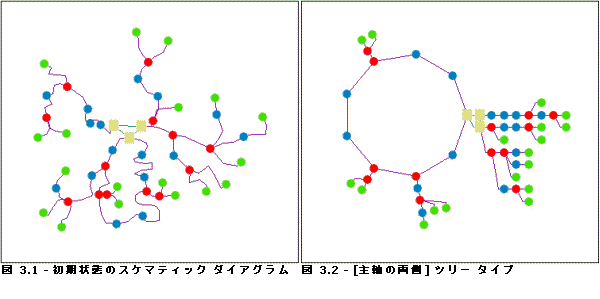
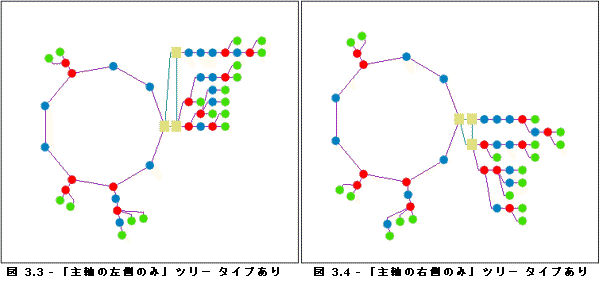
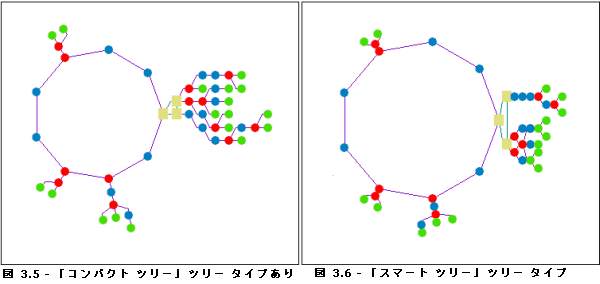
間隔パラメーター
[間隔] パラメーターでは、ツリーの階層レベル間および特定のツリーの階層レベルに属するスケマティック ノード間の間隔の計算方法を指定します。これらのパラメーターの単位は、[絶対単位] チェックボックスの設定によって異なります。
- [指定方向に平行なノード間隔] オプションでは、ツリー方向と平行に表示されるスケマティック ノード間の間隔を指定します。
- [指定方向に垂直なノード間隔] パラメーターでは、ツリー方向に垂直に表示されている、同じサブツリー レベルに属するスケマティック ノード間の間隔を指定します。
以下の図は、メイン リング アルゴリズムで、[絶対単位] チェックボックスをオフにして [指定方向に垂直なノード間隔] および [指定方向に平行なノード間隔] パラメーターの値を変え、コンパクト ツリー タイプを使用して、メイン リングのノードから分岐したツリーを配置した場合の結果を示しています。図 4.1 は初期状態のスケマティック ダイアグラムを示しています。図 4.2 は、[指定方向に平行なノード間隔] の値が 5、[指定方向に垂直なノード間隔] の値が 5 の場合、図 4.3 は、[指定方向に平行なノード間隔] の値が 10、[指定方向に垂直なノード間隔] の値が 5 の場合、図 4.4 は、[指定方向に平行なノード間隔] の値が 15、[指定方向に垂直なノード間隔] の値が 10 の場合の結果を示しています。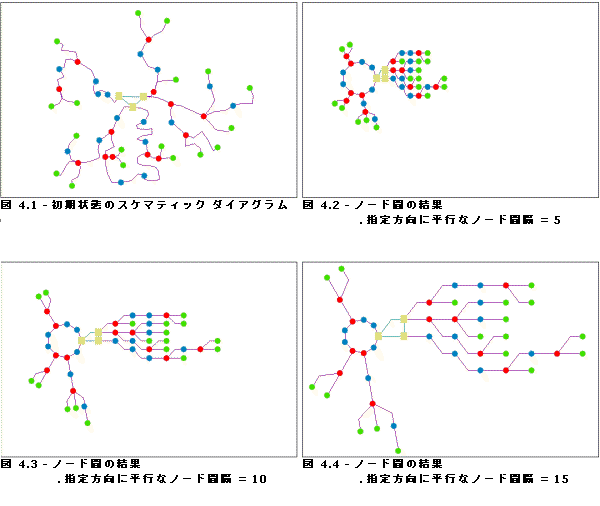
リンクの表示方法パラメーター
ツリー スケマティック リンクの最後のセグメント上のブレーク ポイントの相対位置を定義する 0 ~ 1 の数値を入力します。アクティブなダイアグラムに関連付けられているダイアグラム テンプレートで別のデフォルト値が指定されている場合を除き、デフォルト値は 0.5 になります。
[ブレーク ポイント] の値が 0 の場合、このセグメントは最も長くなり、直角に表示されます。[ブレーク ポイント] の値が 1 の場合、このセグメントは存在しないため、各リンクはその 2 つの端点ノードに直接接続し、中間点は追加されません。
以下の図 5.1 ~ 5.6 は、ブレーク ポイントの値がそれぞれ異なるメイン リング レイアウトの結果を示しています。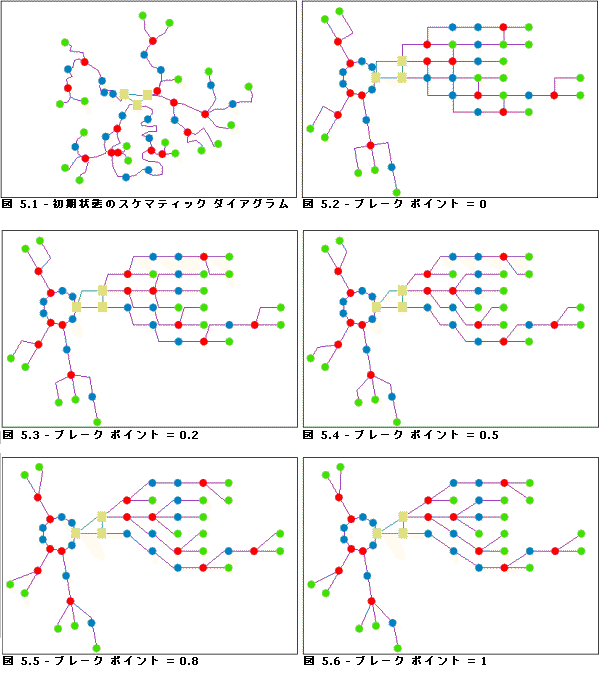
現在選択されているリンクを超えて、アルゴリズムを実行しないチェックボックス
すべてのスケマティック レイアウト アルゴリズムは、ダイアグラム上のすべてのフィーチャまたはダイアグラム内で現在選択しているフィーチャに適用されます。
[現在選択されているリンクを超えて、アルゴリズムを実行しない] チェックボックスがオフになっている場合、[メイン リング] レイアウト アルゴリズムもこれと同様に機能します。このチェックボックスがオンになっている場合、現在選択されているリンクがバリアと見なされ、そのリンクの範囲内でこのアルゴリズムが適用されます。
デフォルトでは、このチェックボックスはオフになっています。
絶対単位チェックボックス
デフォルトでは、ディメンションと間隔のパラメーターは、[スケマティック ダイアグラム プロパティ] ダイアログ ボックスの [XY 座標系] タブで指定されている座標系によって決まる絶対単位で解釈されます ([絶対単位] チェックボックスがオンの状態)。これらのパラメーター値をダイアグラム内のスケマティック ノードを表すシンボルの現在のサイズの平均を 1 とする相対単位で解釈させる場合、[絶対単位] チェックボックスをオフにします。この場合、[幅] パラメーターの値が 6 の場合、メイン リングの幅は、平均サイズのシンボルが 6 つ並んで配置されているのと等しくなります。
デフォルトに戻すボタン
[デフォルトに戻す] ボタンをクリックすると、[メイン リング] のすべてのパラメーターがデフォルト値に設定されます。復元される値は、Schematics によってデフォルトで指定された値、またはアクティブなダイアグラムに関連するスケマティック ダイアグラム テンプレートのデフォルトとして、[スケマティック データセット エディター] の [レイアウト] タブを使用してこのテンプレート用に設定された値のいずれかです。